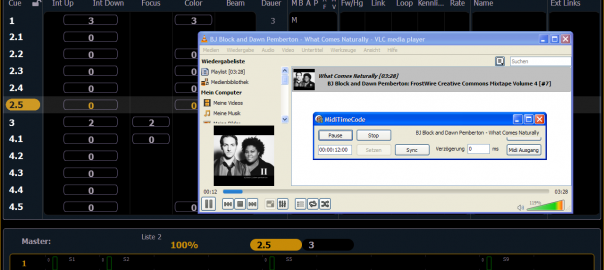Fazit
Ich hoffe, der Schädel raucht nicht allzu stark. Ich weiss, das war jetzt eine Menge Stoff zum Verdauen.
Im Grunde genommen ist es aber gar nicht so kompliziert, wie es jetzt vielleicht den Anschein hat. In einem meiner nächsten Artikel werde ich dir das an einem Beispiel Schritt für Schritt zeigen.
Die größte Schwierigkeit war für mich, den MIDI-Timecode in mein Pult zu bekommen. Das lag aber nicht an den Einstellungen oder den Steckverbindungen, sondern an der simplen Tatsache, dass Windows auf meinem Laptop keinen passenden Treiber für das USB-MIDI Gerät installiert hat.

Der Standard Treiber von Windows kann nämlich nur einfache MIDI-Befehle. Kaum hatte ich den Treiber von der Hersteller-Seite installiert, lief es wie geschmiert.
Für den VLC-Player unter Windows habe ich ein kleines Tool gefunden, dass dir externen Timecode generiert. Im Forum von DMXControl kannst du den MTCPlayer von BenjaminH herunterladen. Damit startest du gleichzeitig die aktuelle Wiedergabe von VLC und einen Timecode. VLC wird also von MTC-Player ferngesteuert und nicht umgekehrt. Aber für die ersten Tests ohne Tontechniker reicht es allemal.
Links zum Thema:
- MTC Player (Timecode Tool für VLC-Player)
- Show Cue System (Zuspielsoftware für Windows)
- QLab (Zuspielssoftware für Mac)
MIDI Timecode – deine Show perfekt synchron
- Seite 1: die Syntax
- Seite 2: das Fenster Showcontrol
- Seite 3: Events erstellen und bearbeiten
- Seite 4: Fazit und Links zum Thema (diese Seite)
Dieser Artikel ist Teil einer Serie über MIDI. Hier geht es zu den anderen Beiträgen:
- Einleitung
- Licht steuert Ton oder Video
- Ton steuert Licht mit MIDI Show Control
- Ton steuert Licht mit MIDI Time Code (dieser Artikel)